Win10专业版下Word文档直接另存为PDF格式的技巧
Win10专业版系统Word文档直接另存为PDF格式的方法。PDF可将文字、字型、格式、颜色及独立于设备和分辨率的图像等封装在一个文件中,使用PDF格式也具有防止别人乱修改的功能,WORD文档另存为PDF文档的具体方法如下:
在Office 2010与Wps office2010及以上的版本,都支持在Word下直接另存为PDF格式。
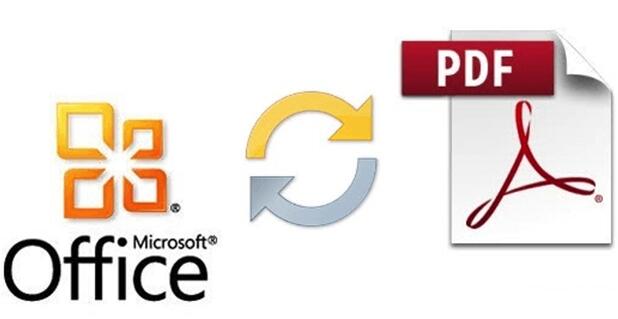
1、Office word 2010 在文件另存为时,将保存类型设置为“*.PDF”即可自动储存为PDF文件。
2、WPS 2010输出为PDF,点击“文件——输出为PDF格式”。
3、wps2007的word文档转换成pdf格式
将需要转换的文件用wps打开,然后点击“文件——输出Adobe pdf文件”,在弹出输出窗口中,设置保存即可。
4、office2007制作的word文档转换成pdf格式
Office 2007word文档转换成pdf格式需要安装一个2007 Microsoft Office加载项,Microsoft Save as PDF 或 XPS
在word2007文档上点击右上角的那个“?”按钮,或按快捷键F1打开帮助,在搜索框那里输入“加载项PDF或XPS”进行搜索,在搜索结果点击第一个链接
到官方网站下载这个2007 Microsoft Office 加载项:Microsoft Save as PDF 或 XPS,下载完成后点击安装,再点击那个office按钮里的另存为,可以看到有个“PDF或XPS(P)
以上对W10下将Word文档另存为PDF格式文档的操作方法就与大家分享到这里了,还有一种方法就是利用网络上在线转换WORD为PDF文件的工具,再下载PDF文件。










